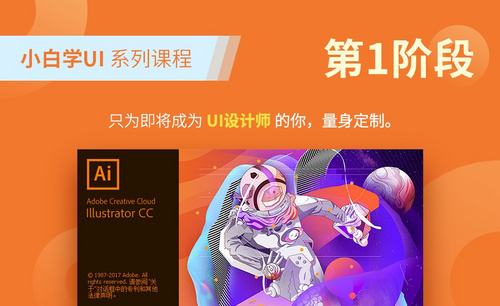ae软件中修剪路径的妙用
发布时间:2021年05月31日 12:08
同学们大家好!你们知道什么是ae软件吗?ae软件是Adobe After Effects的简称,它是Adobe公司推出的一款图形视频处理软件,属于后期软件。它功能强大,可以用来进行图形视频处理,强大的路径功能等等。那么,你们知道ae软件中修剪路径的用法是什么吗?不知道没关系,今天我给大家带来一篇文档,是关于ae软件修剪路径的妙用,感兴趣的同学一起来看看吧!
步骤如下:
1.打开【AE】,新建合成,绘制正圆,填充色不透明度0,添加【修剪路径】。
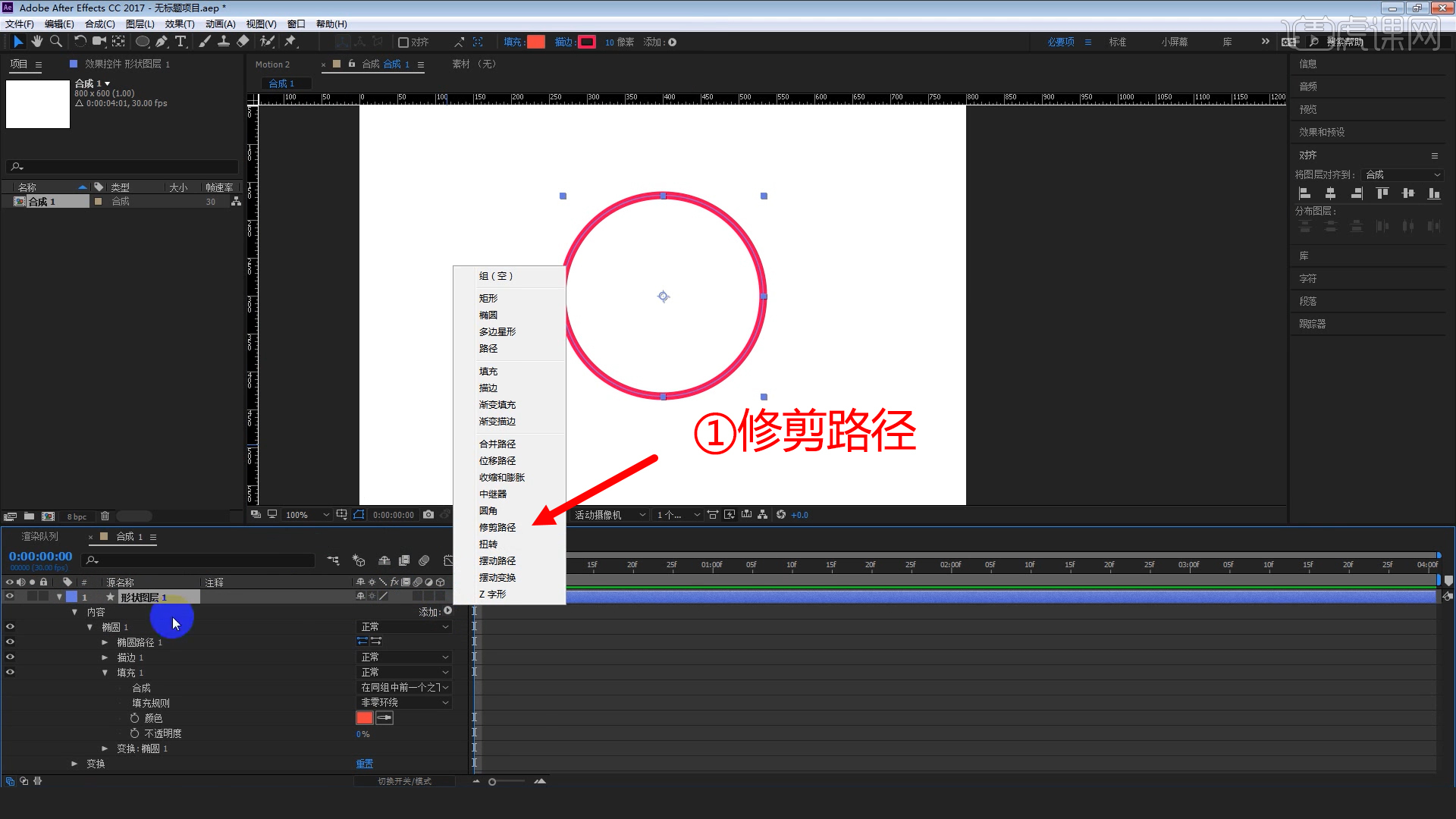
2.点击【修剪路径】,根据需求设置,设置【偏移】,可边旋转边生长。
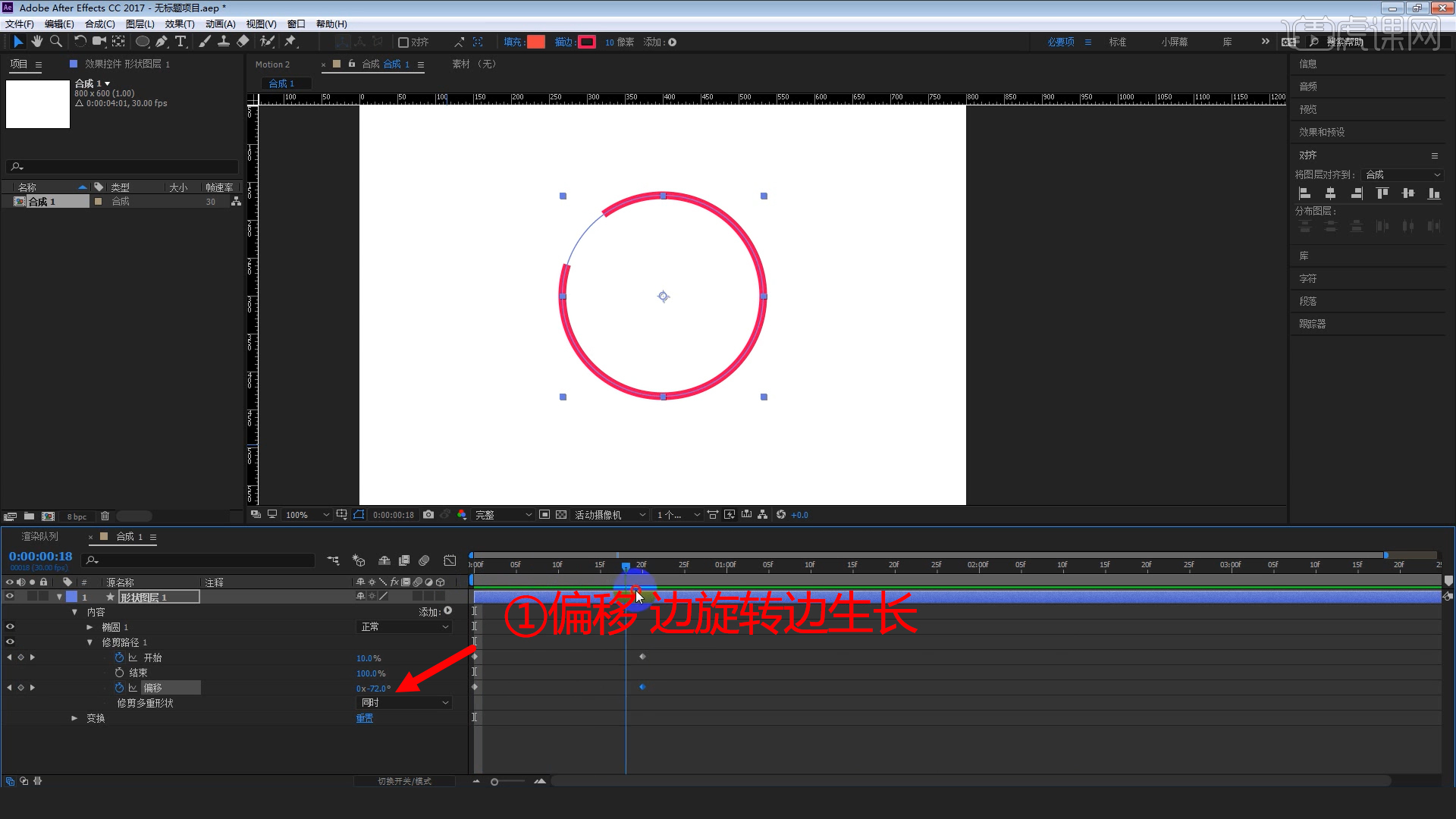
3.【偏移】,前面数值为旋转周数。
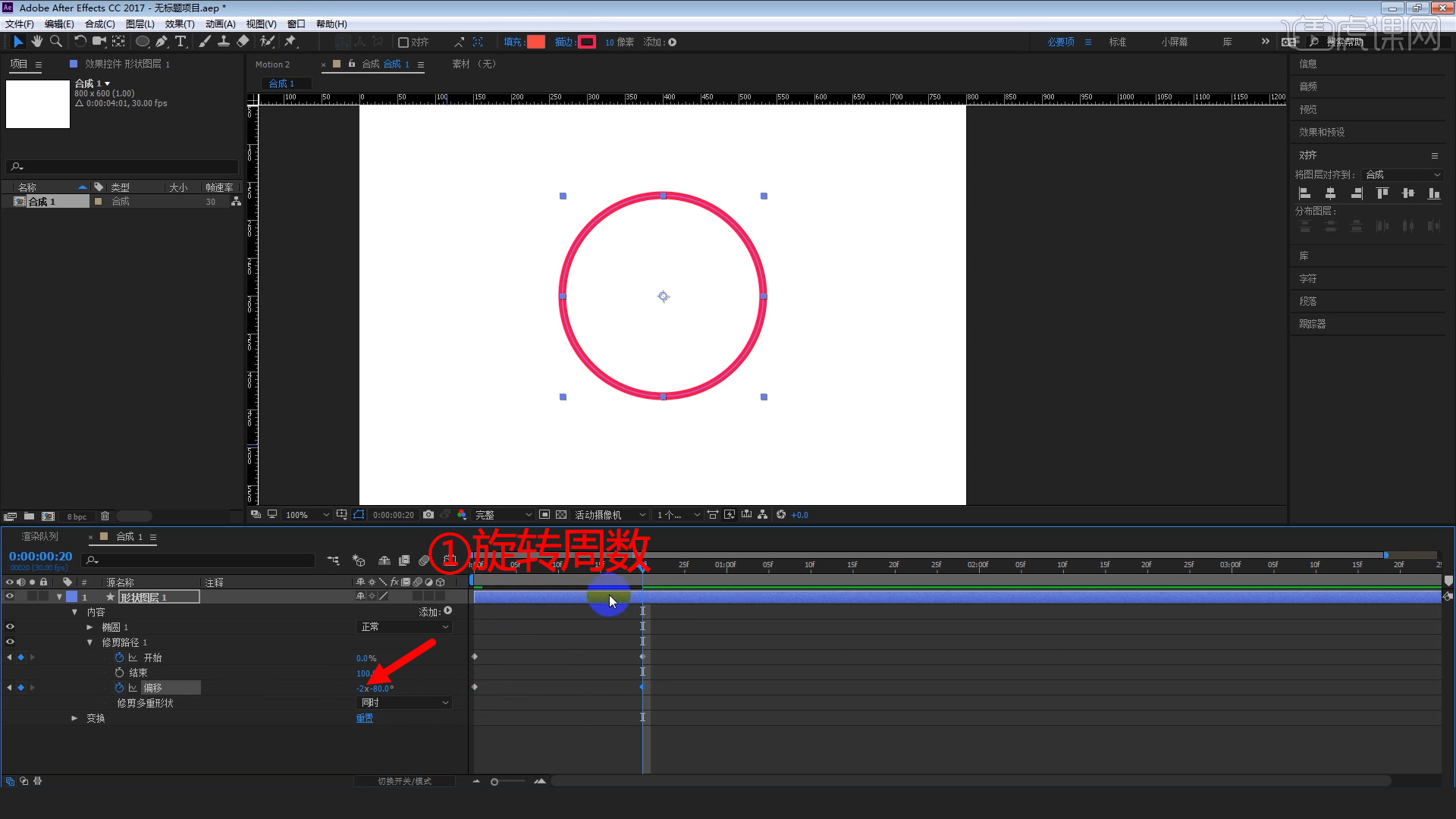
4.绘制路径,描边【圆头端点】、【圆角连接】,填充【不透明度】0。

5.调整颜色,添加【修剪路径】,结束K关键帧。
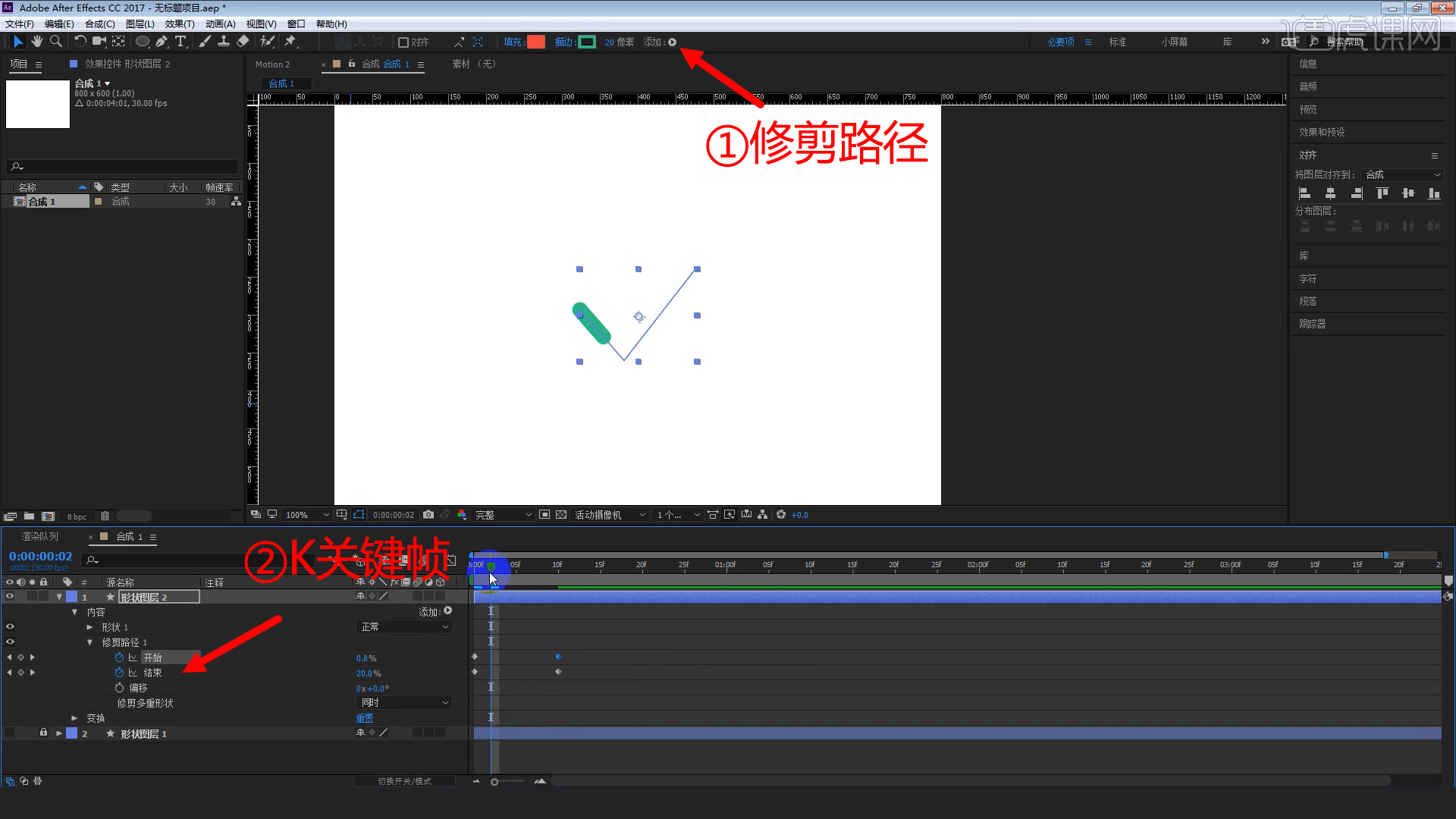
6.打开【AI】,绘制图标,绘制矩形,按中心点并且按【R】键,旋转45°复制。

7.绘制正圆,全部选中,垂直居中。

8.【路径查找器】-【合并】。
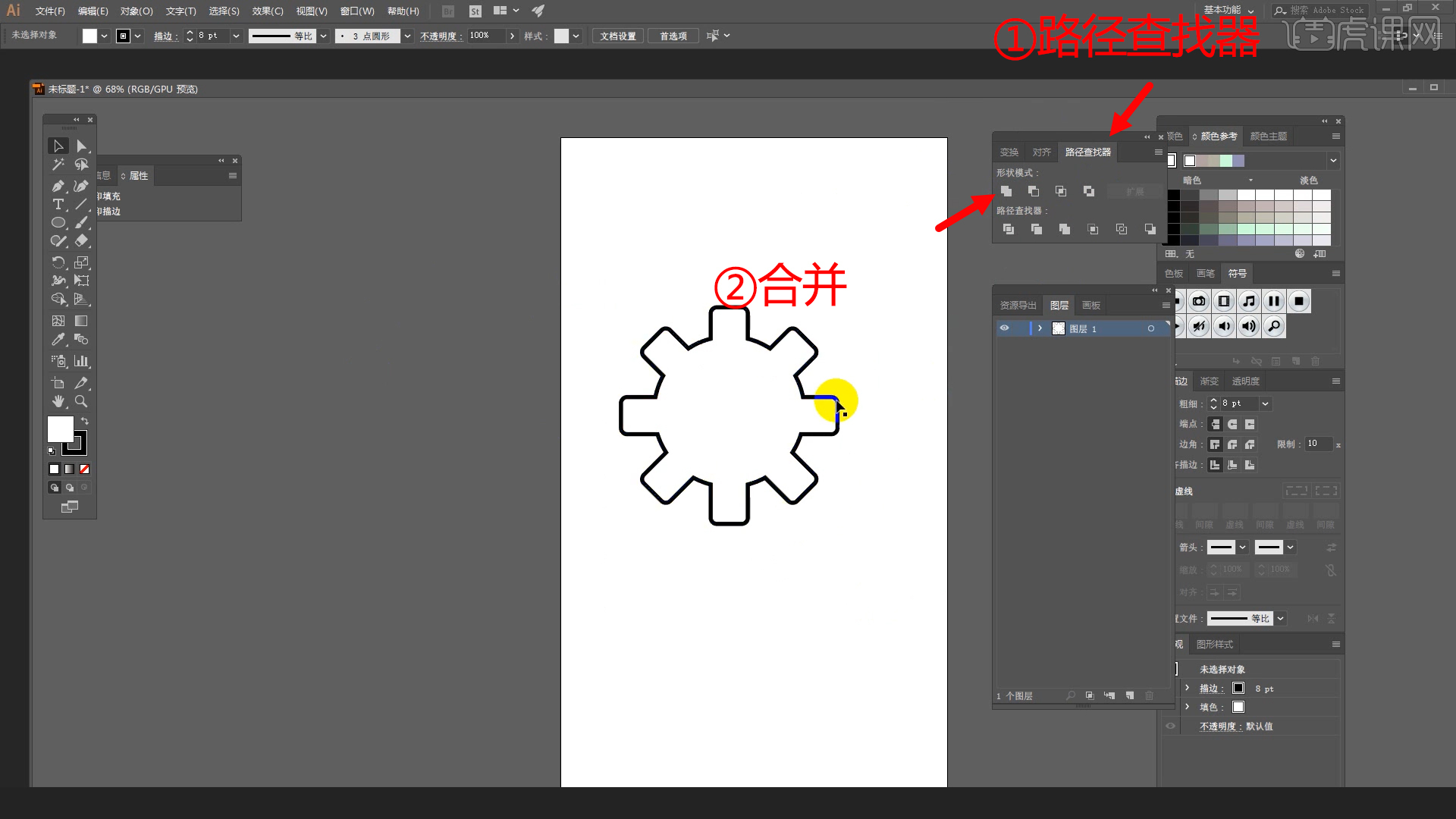
9.图层命名,内部画圆,居中。

10.【AE】导入图标,选中图层,右键【从矢量图层创建形状】,转换为形状。
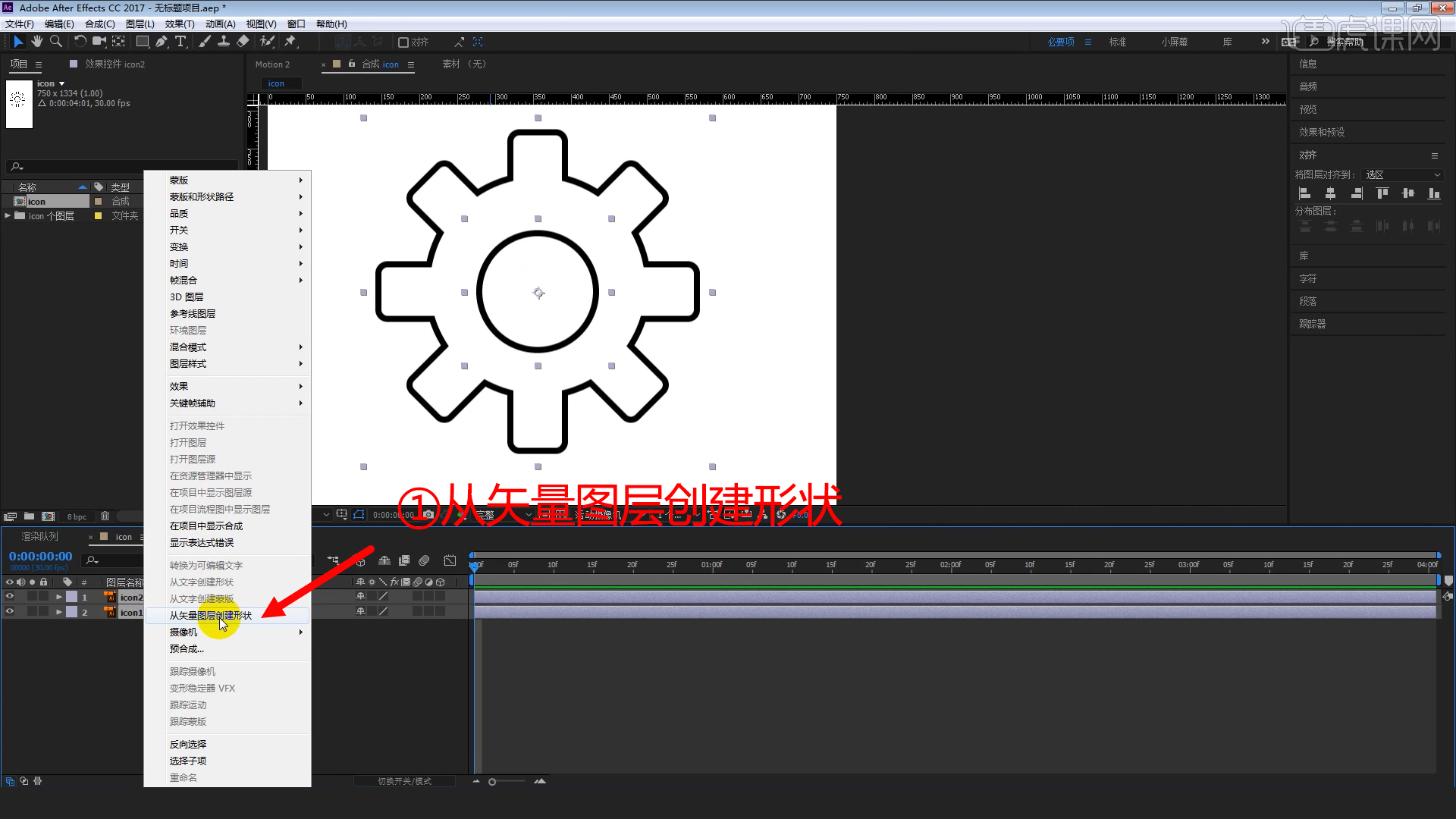
11.添加【修剪路径】,描边【圆头端点】。

12.内部图形选中,添加【修剪路径】,K关键帧,本节课程结束,谢谢大家。

好了,以上步骤就是我给大家分享的关于ae软件中修剪路径的用法了,是不是很简单呢?这里会用到AE和AI两种软件工具哦。但是,无论是哪一种软件,都需要我们认真学习。那我们今天的课程就到这里了,再见吧!
本篇文章使用以下硬件型号:联想小新Air15;系统版本:win10;软件版本:Adobe After Effects 2015& Adobe illustrator 2017。